分屏苹果怎么设置 苹果手机怎么分屏操作步骤
更新时间:2024-06-16 17:40:07作者:jiang
在日常使用手机时,我们经常会遇到需要同时查看多个应用或页面的情况,而苹果手机的分屏功能就能帮助我们更加高效地处理多任务。想要实现分屏操作,只需简单几步操作即可轻松完成。接下来让我们一起来了解一下苹果手机如何设置分屏,以及操作步骤是怎样的。愿通过这篇文章的介绍,让大家更加轻松地掌握这一实用技巧。
步骤如下:
1.打开苹果手机设置,点击“辅助功能”。
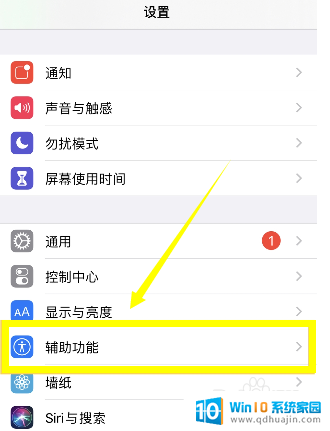
2.进入辅助功能,点击“触控”。
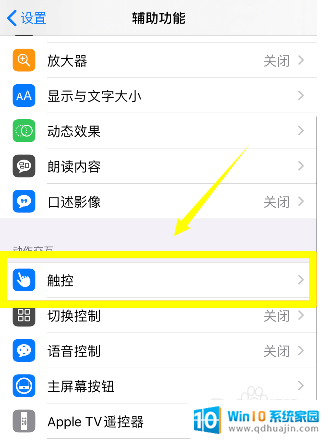
3.进入触控,将“便捷访问”滑动按钮开启。
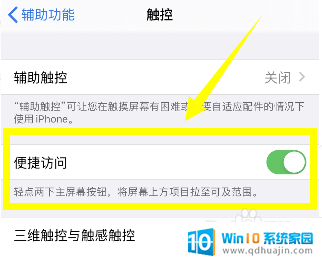
4.开启便捷访问以后,轻点两下主屏幕按钮。苹果手机便实现分屏。
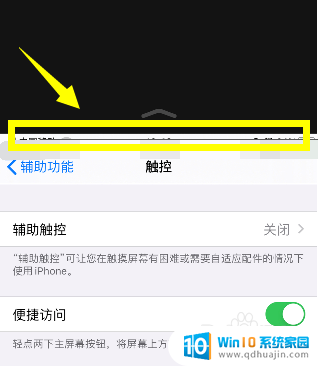
5.如果要取消分屏,点击黑色区域的箭头即可。
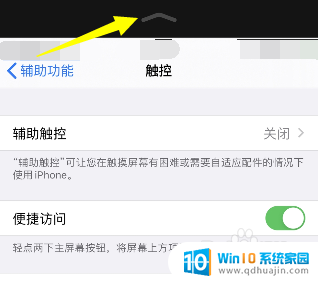
以上就是如何设置苹果设备的分屏功能的全部内容,如果你遇到了相同的问题,可以参考本文中介绍的步骤进行修复,希望这对你有所帮助。





